Защо не мога да намеря контактите си в Signal?

Ако Signal не може да извлече вашите контакти, уверете се, че на приложението е разрешен достъп до вашите контакти и проверете за актуализации.
WhatsApp ги има, а Telegram ги има. Стикерите са чудесен начин да предадете посланието си и да се забавлявате в процеса. Възможно е дори да създадете свои собствени пакети стикери за WhatsApp и Telegram, ако не виждате такива, които харесвате. Signal не изостава, тъй като те също предлагат на потребителите си възможността да използват стикери в своите чатове. Нека видим какви са опциите, когато става дума за стикери.
Използването на стикери е много по-забавно, отколкото да се налага да пишете нещо. Добре, че Signal улеснява намирането и използването на стикери. За да ги използвате в Signal, отворете чат и долу вляво докоснете иконата на стикер.
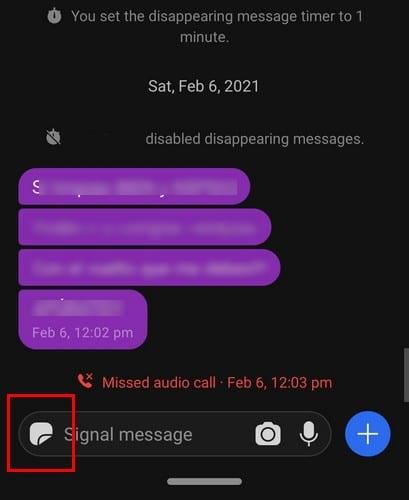
След това докоснете знака плюс в долния десен ъгъл, за да добавите стикери.
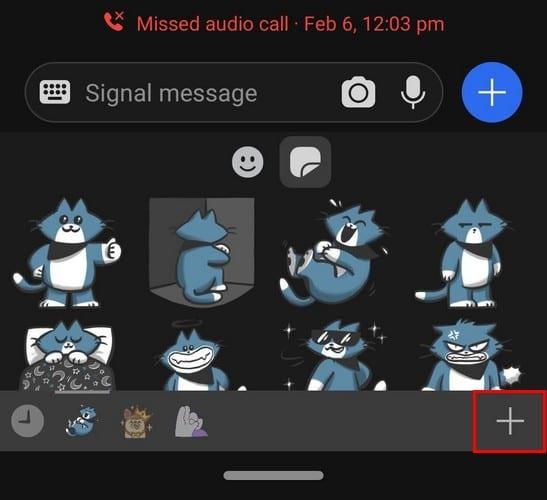
Що се отнася до опциите за стикери, Signal няма дълъг списък с опции. Но никога не знаете, с нарастващата му популярност може да се появят нови стикери, които да използвате. Засега единствените опции за стикери са:
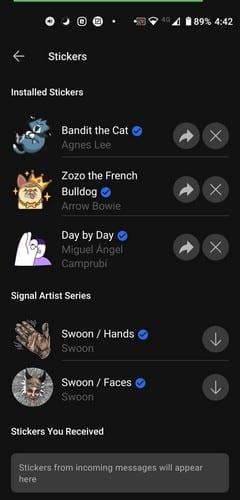
Стикерите, които не са инсталирани на вашето устройство, ще имат опцията за изтегляне вдясно от тях. След като ги инсталирате, опциите се променят. Например, ще видите стрелка, сочеща надясно, което означава, че можете да споделите този пакет стикери с други потребители на Signal.
Ако сте инсталирали пакет стикери и сте променили решението си, просто докоснете X отдясно на пакета стикери. След като изтеглите пакетите стикери, които искате, отворете чата, където искате да използвате стикерите. Докоснете иконата на стикер, за да прегледате опциите; след като видите този, който харесвате, докоснете го, за да го изпратите.
Приложение, което можете да инсталирате от Google Play, се нарича Stickers for Signal . Приложението ви моли да се регистрирате, но ако не искате да раздадете имейла си, в случай че не ви хареса приложението, винаги можете да използвате временен имейл .
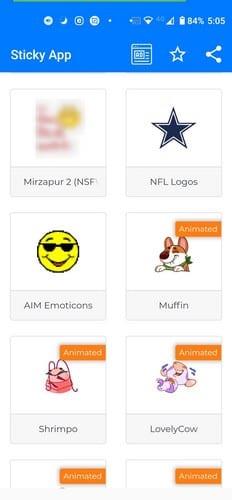
Има различни пакети стикери за Signal, които можете да опитате. Ако видите такъв, който харесвате, докоснете го, за да прегледате стикерите. Можете да избирате от анимирани до неанимирани стикери. Ще можете да разберете разликата между двете, тъй като приложението кое е. В крайна сметка, ако искате да инсталирате, докоснете синия бутон Добавяне към сигнал горе вдясно.
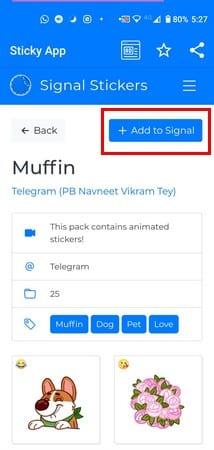
След като инсталирате пакета стикери, отидете на Signal и той ще бъде точно до другите стикери. Просто ги използвайте като всеки друг стикер и се забавлявайте.
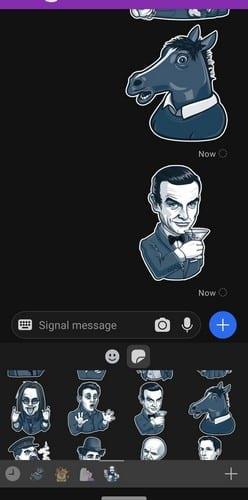
Чат без стикери може да стане скучен и бърз. Ако не сте доволни от опциите за стикери, които Signal може да предложи, винаги можете да изпробвате приложението на трета страна безплатно. Колко пакета стикери изтеглихте в крайна сметка? Споделете вашите мисли в коментарите по-долу.
Ако Signal не може да извлече вашите контакти, уверете се, че на приложението е разрешен достъп до вашите контакти и проверете за актуализации.
Ако сигналните повиквания не звънят на Android или iOS, деактивирайте режима „Не безпокойте“. Освен това изключете своя спестовник на батерията и актуализирайте приложението.
Вижте как можете да защитите акаунта си в Telegram и Signal, като промените тези опции за сигурност. Помогнете да избегнете тези нежелани заплахи.
Вижте колко лесно е да изключите разписките за прочитане в Signal. Отнема само няколко стъпки.
Защитете вашите сигнални съобщения от четене от грешни хора, като добавите заключване на екрана към Signal. Ето стъпките, които трябва да следвате.
Ако не можете да създадете нова група в Signal, проверете дали това е временна грешка. Сигналът може вече да е потвърдил проблема.
Ако Signal се срине и каже, че не е успял да завърши операцията, рестартирайте телефона си и проверете за актуализации на приложения и Android.
Ако качеството на видеообаждането ви е наистина лошо в Signal, актуализирайте приложението, включете телефона си и превключете към Wi-Fi връзка.
Ако Signal не може да изпраща или получава съобщения, изчистете кеша, използвайте друга връзка и активирайте отново разрешенията за приложения.
Вижте как можете да извлечете максимума от редактирането на вашите снимки, когато използвате Signal. Какви опции предлага?
Премахнете ненужните известия, като например когато контакт се присъедини към Signal. Премахнете нежеланите разсейващи фактори.
Ако Signal няма да изпраща снимки и видеоклипове, актуализирайте приложението, проверете ограниченията за размера на файла (6MB за снимки и между 30-200MB за видеоклипове).
Пазете чувствителната информация в безопасност, като активирате изчезващите съобщения в Signal. Вижте стъпките, които трябва да следвате.
Вижте къде можете да намерите стикерите на Signal и как да инсталирате повече.
Ако не можете да се присъедините към група в Signal, инсталирайте най-новата версия на приложението, прекратете връзката на всичките си устройства и рестартирайте устройството си с Android.
Ако Signal не изпраща кода за потвърждение, проверете покритието на вашата мрежа. След това не забравяйте да разрешите SMS съобщения от неизвестни податели.
След като руутнете телефона си с Android, имате пълен достъп до системата и можете да стартирате много видове приложения, които изискват root достъп.
Бутоните на вашия телефон с Android не са само за регулиране на силата на звука или събуждане на екрана. С няколко прости настройки те могат да се превърнат в преки пътища за бързо заснемане на снимки, прескачане на песни, стартиране на приложения или дори активиране на функции за спешни случаи.
Ако сте забравили лаптопа си на работа и имате спешен доклад, който да изпратите на шефа си, какво трябва да направите? Да използвате смартфона си. Още по-сложно е да превърнете телефона си в компютър, за да вършите много задачи едновременно по-лесно.
Android 16 има джаджи за заключен екран, с които можете да променяте заключения екран по ваш избор, което го прави много по-полезен.
Режимът „Картина в картината“ на Android ще ви помогне да свиете видеото и да го гледате в режим „картина в картината“, гледайки видеото в друг интерфейс, за да можете да правите други неща.
Редактирането на видеоклипове на Android ще стане лесно благодарение на най-добрите приложения и софтуер за редактиране на видео, които изброяваме в тази статия. Уверете се, че ще имате красиви, вълшебни и стилни снимки, които да споделяте с приятели във Facebook или Instagram.
Android Debug Bridge (ADB) е мощен и универсален инструмент, който ви позволява да правите много неща, като например намиране на лог файлове, инсталиране и деинсталиране на приложения, прехвърляне на файлове, root и флаш персонализирани ROM-ове, както и създаване на резервни копия на устройства.
С приложения с автоматично щракване. Няма да се налага да правите много, когато играете игри, използвате приложения или задачи, налични на устройството.
Въпреки че няма магическо решение, малки промени в начина, по който зареждате, използвате и съхранявате устройството си, могат да окажат голямо влияние върху забавянето на износването на батерията.
Телефонът, който много хора обичат в момента, е OnePlus 13, защото освен превъзходен хардуер, той притежава и функция, която съществува от десетилетия: инфрачервеният сензор (IR Blaster).























